Beschädigte Outlook‑Verteilerliste reparieren
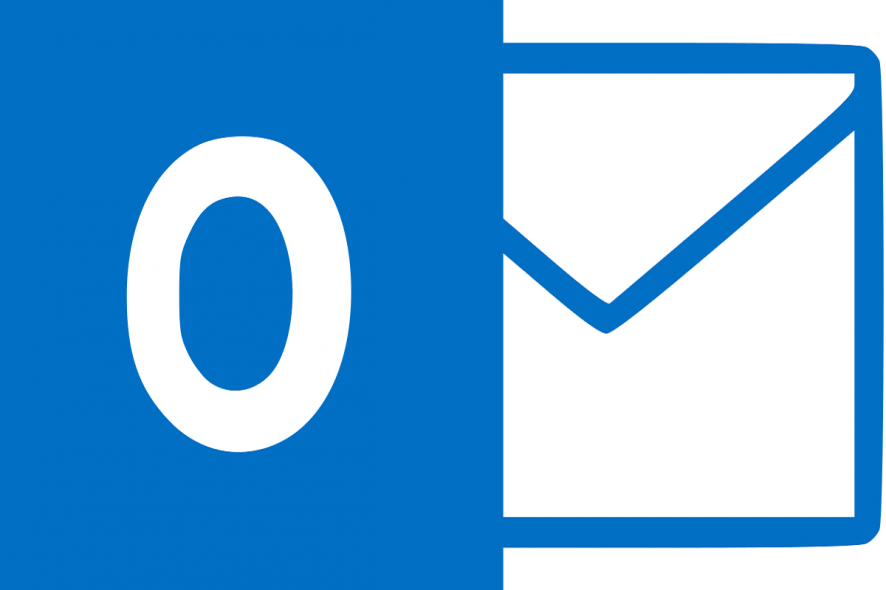
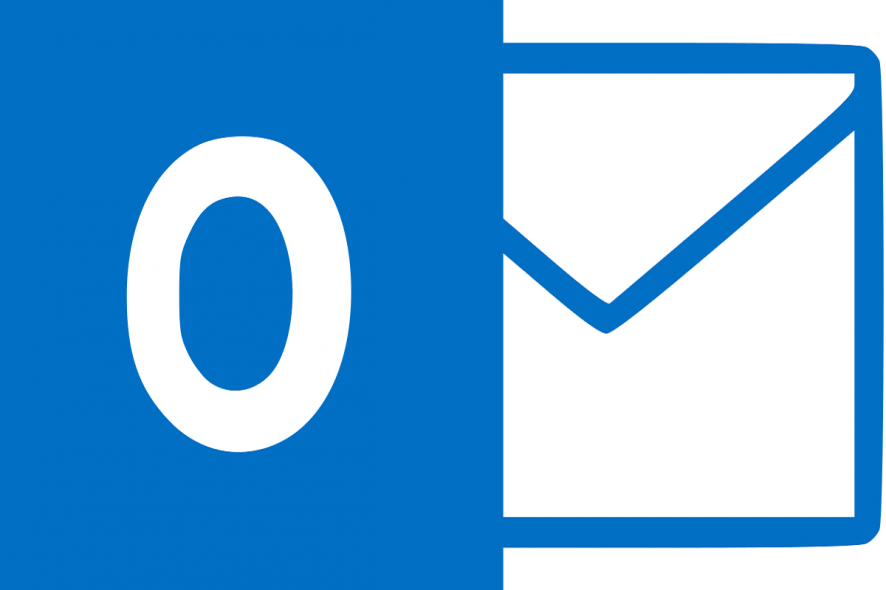
Verteilerlisten (auch Kontaktgruppen genannt) sparen Zeit, weil Sie mehrere Empfänger gleichzeitig ansprechen können. Manchmal scheint eine Verteilerliste aber „korrupt“ zu sein: Mails werden nicht zugestellt, Namen erscheinen ausgegraut oder Outlook kann die Liste nicht öffnen. Das folgende Handbuch hilft Ihnen, das Problem systematisch zu beheben.
Kurzdefinition
Eine Verteilerliste ist eine gespeicherte Gruppe von E‑Mail‑Adressen, die Sie in Outlook einmal anlegen und dann als Empfänger verwenden. “Beschädigt” bedeutet hier, dass Outlook die Gruppe nicht wie erwartet verwendet oder nicht darauf zugreifen kann.
Wann diese Anleitung hilft
- Outlook zeigt Fehler beim Senden an eine Verteilerliste.
- Namen der Liste sind ausgegraut oder falsch formatiert.
- Nach einer Neuinstallation oder Kontokonfiguration funktionieren Listen nicht mehr.
Schnelle Prüf‑Abfolge (Triage)
- Prüfen Sie, ob Sie die UWP‑App (Microsoft Store) oder die klassische Desktop‑App (Office) verwenden. Verhalten kann unterschiedlich sein.
- Test: Erstellen Sie eine neue, kleine Testgruppe mit 2‑3 Adressen. Funktioniert sie, liegt das Problem vermutlich an der ursprünglichen Liste.
- Folgen Sie nacheinander den drei Hauptlösungen weiter unten.
Lösung 1 – Store‑Apps‑Problembehandlung ausführen
Die integrierte Problembehandlung für Windows Store‑Apps erkennt und behebt häufige Fehler bei UWP‑Apps wie der Microsoft Store‑Version von Outlook.
So führen Sie die Problembehandlung in Windows 10 aus:
- Drücken Sie Windows‑Taste + I, um die Einstellungen zu öffnen.
- Wählen Sie Update und Sicherheit.
- Klicken Sie links auf Problembehandlung.
- Erweitern Sie die Problembehandlung Windows Store‑Apps.
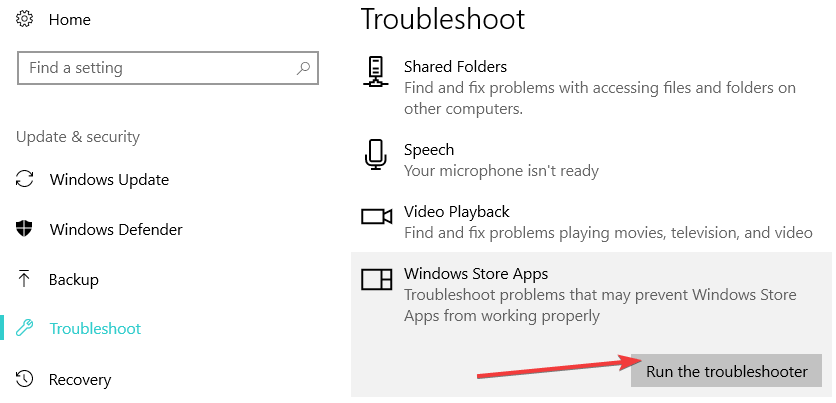
- Klicken Sie auf Problembehandlung ausführen und folgen Sie den Anweisungen.
Wichtig: Diese Lösung gilt nur für die UWP/Microsoft‑Store‑Version von Outlook. Wenn Sie die Office‑Desktop‑App verwenden, fahren Sie mit Lösung 2 fort.
Lösung 2 – Office reparieren
Wenn die Desktop‑Version von Outlook Teil der Office‑Suite ist, hilft oft die Reparatur der Installation. Das ist schneller als eine vollständige Neuinstallation.
So reparieren Sie Office unter Windows 10:
- Öffnen Sie die Windows‑Suche, geben Sie “Systemsteuerung” ein und öffnen Sie Systemsteuerung.
- Wählen Sie Programme und Features bzw. Programm deinstallieren.
- Suchen Sie Ihre Office‑Installation in der Liste, klicken Sie mit der rechten Maustaste und wählen Sie Ändern oder Reparieren.
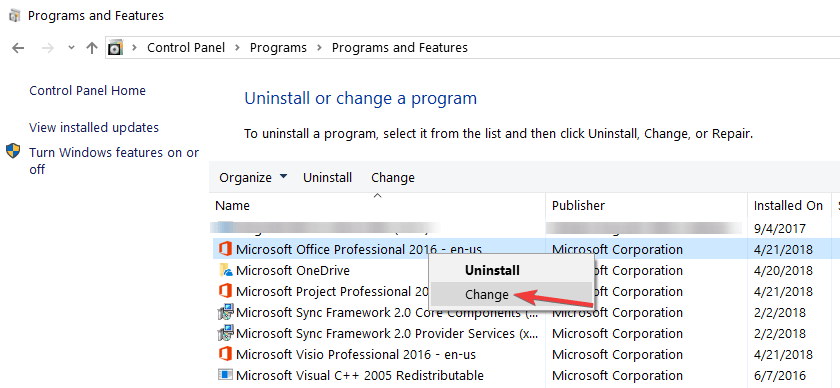
Führen Sie zuerst die Schnellreparatur aus. Wenn das Problem bestehen bleibt, probieren Sie die Onlinereparatur (falls verfügbar).
Hinweis: Während der Onlinereparatur wird die Office‑Installation kurzzeitig neu konfiguriert. Speichern Sie offene Dateien vorher.
Lösung 3 – Konto entfernen und neu einrichten
Manchmal liegen die Probleme an der Kontenkonfiguration oder am lokalen Cache. Entfernen Sie das Konto aus Outlook und richten Sie es neu ein.
Vorgehen (allgemein):
- Sichern Sie wichtige lokale Daten (offline gespeicherte PST/OST, Signaturen, Vorlagen).
- Entfernen Sie das betroffene E‑Mail‑Konto in Outlook (Datei > Kontoeinstellungen > Konto entfernen).
- Starten Sie Outlook neu und fügen Sie das Konto wieder hinzu (Datei > Konto hinzufügen).
Wichtig: Eine Standard‑Neuinstallation/Neu‑Konfiguration sollte Kontakte und Server‑basierte Verteiler nicht löschen. Lokale PST/OST‑Dateien können jedoch betroffen sein — sichern Sie daher vorher.
Wenn die Liste nach Neukonfiguration weiterhin nicht funktioniert, erstellen Sie die Verteilerliste neu (siehe Abschnitt “Verteilerliste aus CSV neu erstellen”).
Verteilerliste aus CSV neu erstellen (Excel → Outlook)
Mini‑Methodik zum Wiederaufbau großer Listen:
- Öffnen Sie Excel und legen Sie mindestens zwei Spalten an: “Name” und “E‑Mail”.
- Füllen Sie die Zeilen mit Kontakten im Format Vorname Nachname / adresse@beispiel.de.
- Speichern Sie die Datei als CSV (durch Komma getrennt) über “Speichern unter” > Dateityp CSV (UTF‑8 empfohlen).
- Importieren Sie die CSV in Outlook‑Kontakte (Personen) über “Datei > Öffnen und exportieren > Importieren/Exportieren > Aus anderen Programmen oder Dateien importieren > Kommagetrennte Werte”.
- Erstellen Sie in Personen/Kontakten eine neue Kontaktgruppe und fügen Sie die importierten Kontakte hinzu.
Tipp: Wenn Sie viele Listen verwalten, verwenden Sie konsistente Spaltenüberschriften und UTF‑8, um Umlaute korrekt zu importieren.
Alternative Ansätze
- Verwenden Sie die Web‑App (Outlook on the web): Funktioniert die Verteilerliste dort, liegt das Problem lokal am Client.
- Leiten Sie Testmails intern über eine andere Verteilergruppe oder ein Shared Mailbox‑Konto, um Zustellprobleme einzugrenzen.
- Prüfen Sie serverseitige Regeln oder Transportregeln, die Verteilerlisten betreffen könnten (Admin‑Aufgabe).
Wann diese Schritte nicht ausreichen
- Wenn die Verteilerliste serverseitig (z. B. Exchange‑Distribution Group) verwaltet wird und vom Administrator gesperrt ist. Dann wenden Sie sich an den Exchange/Office‑365‑Administrator.
- Wenn E‑Mails zwar gesendet, aber von Empfängern abgewiesen werden (SPF/DKIM/DMARC oder Blacklists) — das ist ein Zustellproblem, kein Listenfehler.
Checklisten
Checkliste für Endnutzer:
- Test‑Verteiler mit 2–3 Empfängern erstellen und senden.
- Store‑Apps‑Problembehandlung ausführen (bei UWP‑App).
- Office reparieren (bei Desktop‑App).
- Konto entfernen und neu hinzufügen.
- Liste aus CSV neu erstellen, falls notwendig.
Checkliste für Administratoren:
- Prüfen, ob es eine serverseitige Distribution Group gibt.
- Überprüfen von Exchange‑Richtlinien und Berechtigungen.
- Logs prüfen (Transport, NDRs) bei Zustellproblemen.
Kriterien zur erfolgreichen Reparatur
- Testnachricht an die reparierte/neu erstellte Liste wird an alle vorgesehenen Empfänger zugestellt.
- Outlook zeigt keine Fehlermeldung beim Öffnen oder Verwenden der Gruppe.
- Kontakte sind korrekt in Personen/Kontakte importiert und editierbar.
Kurze Fehler‑Heuristik (Mental Model)
- Client‑Fehler → probieren Sie lokale Reparatur (Store‑Troubleshooter, Office‑Reparatur).
- Cache/Konto → Konto entfernen und neu einrichten.
- Server/Berechtigungen → Administrator kontaktieren.
- Zustellprobleme trotz erfolgreichem Versand → Prüfen Sie Rückläufer und Mailserver‑Logs.
Sicherheits‑ und Datenschutzhinweis
Achten Sie beim Export/Import von Kontaktlisten auf personenbezogene Daten. Speichern Sie CSV‑Dateien temporär lokal und löschen Sie sie sicher, wenn sie nicht mehr benötigt werden. Bei Verarbeitung personenbezogener Daten innerhalb der EU prüfen Sie ggf. Datenschutzanforderungen (DSGVO).
Zusammenfassung
Wenn eine Outlook‑Verteilerliste Probleme macht, arbeiten Sie systematisch: Problembehandlung, Office‑Reparatur, Konto neu einrichten. Rebuild per CSV hilft bei großen Listen. Wenn die Liste serverseitig verwaltet wird oder Zustellregeln wirken, binden Sie Ihren Administrator ein.
Wenn Sie Fragen haben oder eigene Erfahrungen teilen möchten, schreiben Sie sie in die Kommentare.
Ähnliche Artikel, die Sie interessieren könnten:
- 5 beste E‑Mail‑Clients für Senioren, um schnell mit dem E‑Mailen zu beginnen
- 4 beste Tools zur E‑Mail‑Migration, um sicher auf einen anderen Client zu wechseln
Ähnliche Materialien

Podman auf Debian 11 installieren und nutzen
Apt-Pinning: Kurze Einführung für Debian

FSR 4 in jedem Spiel mit OptiScaler
DansGuardian + Squid (NTLM) auf Debian Etch installieren

App-Installationsfehler auf SD-Karte (Error -18) beheben
